當前位置:首頁 > 幫助中心 > 大白菜u盤重裝系統教程- 大白菜U盤重裝系統教程
大白菜u盤重裝系統教程- 大白菜U盤重裝系統教程
大白菜u盤重裝系統教程,是今天要講解的重要內容。現在很多人天天都在用電腦,無論是辦公、學習還是娛樂,但真正遇到系統崩潰、卡頓、藍屏等問題時,卻往往手足無措。其實,重裝系統并不需要像想象中那樣復雜,也不一定要花錢去電腦店。下面就來學習大白菜U盤重裝系統教程。

一、電腦u盤裝系統工具
系統版本: Windows 10
安裝工具:大白菜u盤啟動盤制作工具(點擊紅字下載)
二、電腦u盤裝系統準備
1、制作U盤啟動盤時,要正確選擇啟動模式,現在大部分電腦都可以選擇USB-HDD模式。
2、在制作U盤啟動盤時,還需注意選擇合適的分區格式,一般默認選擇NTFS格式。
3、想要獲取系統鏡像,可以訪問“MSDN我告訴你”網站,它提供多個Windows版本的系統鏡像,你可以根據需求自行下載。

三、電腦u盤裝電腦步驟
一、制作u盤啟動盤
1、首先,下載并解壓最新版的大白菜U盤啟動制作工具,記住要去大白菜官網下載。

2、將u盤連接到電腦上,打開制作工具,按照默認設置,點擊創建U盤啟動盤,等待制作完成即可。

二、設置U盤啟動電腦
1、根據個人電腦情況,查詢u盤啟動快捷鍵,后續需要設置電腦u盤啟動。

2、使用U盤啟動快捷鍵操作不難,重啟電腦,通過相應的快捷鍵,選擇U盤啟動即可。
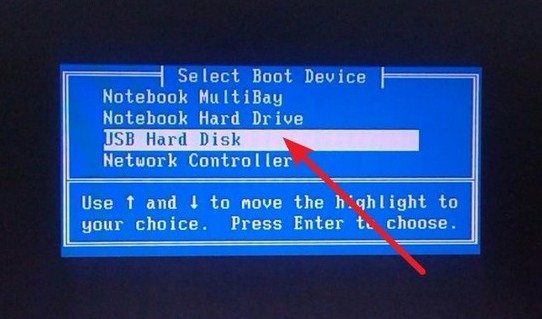
3、在大白菜主菜單界面,選擇“【1】啟動Win10X64PE”,然后按下回車鍵進入桌面。

三、u盤啟動盤安裝系統
1、在大白菜桌面上找到并打開“一鍵裝機”軟件,將系統安裝至C盤,并點擊“執行”按鈕。

2、在彈出的還原窗口中,一般默認設置,點擊“是”進行操作即可。
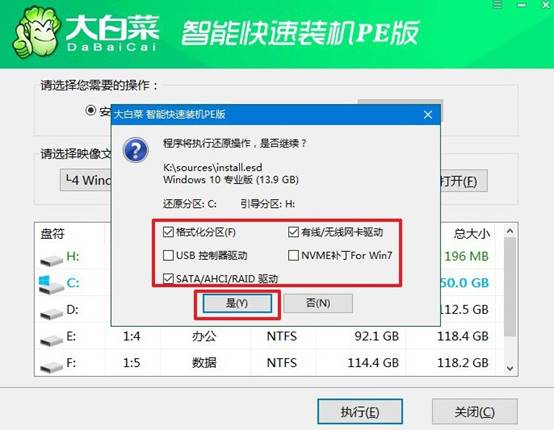
3、進入大白菜系統安裝過程,選擇“重啟”選項,并在電腦首次重啟時,拔出U盤啟動盤。
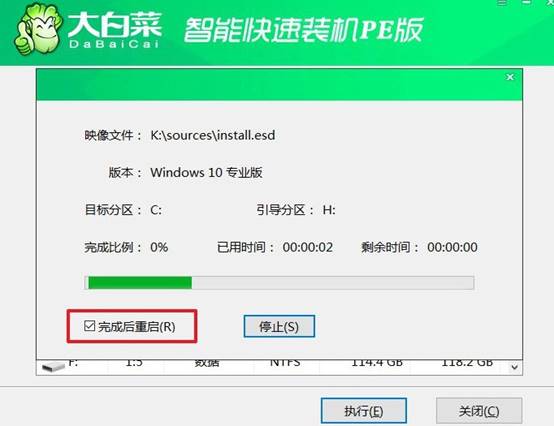
4、電腦將會進行多次重啟,這是正常的安裝過程,請耐心等待Windows系統安裝完成。

好啦,大白菜U盤重裝系統教程的內容就分享到這里了。U盤啟動盤相當于是一個“救援系統”,不論你的電腦是開不了機,還是系統損壞,都能通過它重新進入PE系統環境,完成系統重裝。更關鍵的是,大白菜操作界面簡潔,步驟清晰,新手也能快速掌握。

